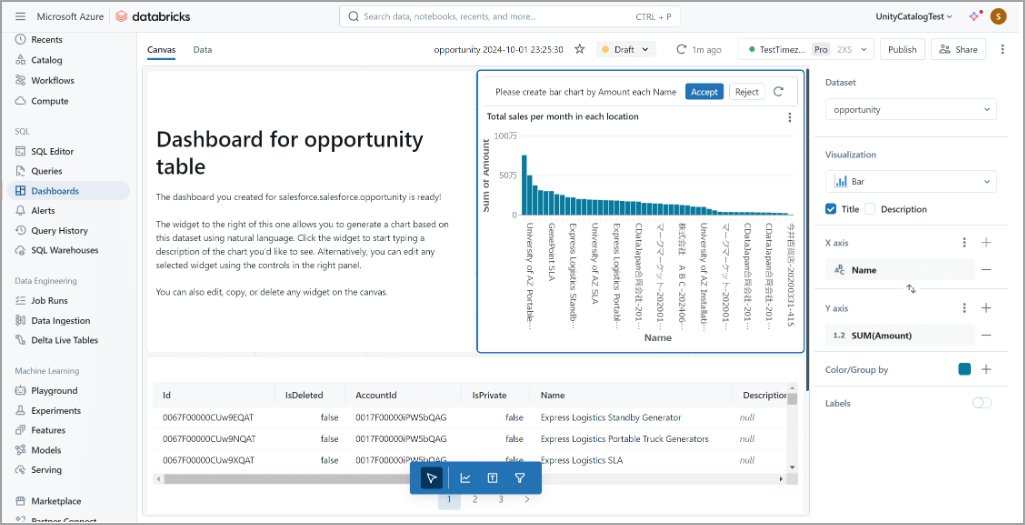Databricks Lakehouse Federation
Databricks Lakehouse Federation
Databricks Lakehouse Federation を使用すると、Databricks にデータをインポートすることなくデータ仮想化を実現できます。Connect AI ではデータの仮想化が可能ですが、データリネージやきめ細かいアクセス制御など、Databricks 上で仮想化することでメリットが得られる機能もあります。Databricks Lakehouse Federation について詳しくは、Databricks のドキュメントを参照してください。
Databricks Lakehouse Federation はConnect AI アカウントに接続されたデータソースからデータを取得できます。このページではDatabricks Lakehouse Federation をConnect AI の仮想SQL Server API に接続する手順の概要を示します。
前提条件
接続する前にまず以下を実行します。
- データソースをConnect AI アカウントに接続します。詳しくは、Sources を参照してください。
- Settings ページでPersonal Access Token (PAT) を生成します。PAT をコピーし、認証時にパスワードとして使用します。
Connect AI に接続する
Databricks Lakehouse Federation からConnect AI の仮想SQL Server API へのコネクションを確立するには以下の手順に従います。
-
Databricks にログインします。
-
ナビゲーションペインでカタログを選択します。+ アイコンをクリックし、接続を追加を選択します。
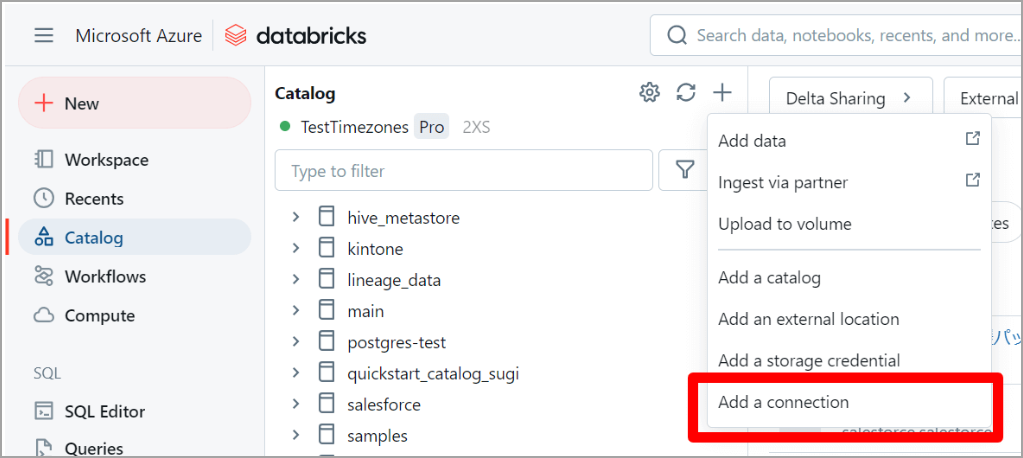
-
接続を作成で以下を入力します:
-
接続名—ユーザー定義の接続名。
-
接続タイプ—ドロップダウンリストからSQL Server を選択。
-
認証タイプ—ユーザー名とパスワードを選択。
-
ホスト—tds.cdata.com
-
ポート—14333
-
ユーザー—Connect AI のユーザー名を入力します。ユーザー名は、Connect AI の画面の右上に表示されています。例:test@cdata.co.jp
-
パスワード—Settings ページで生成したPAT を入力します。
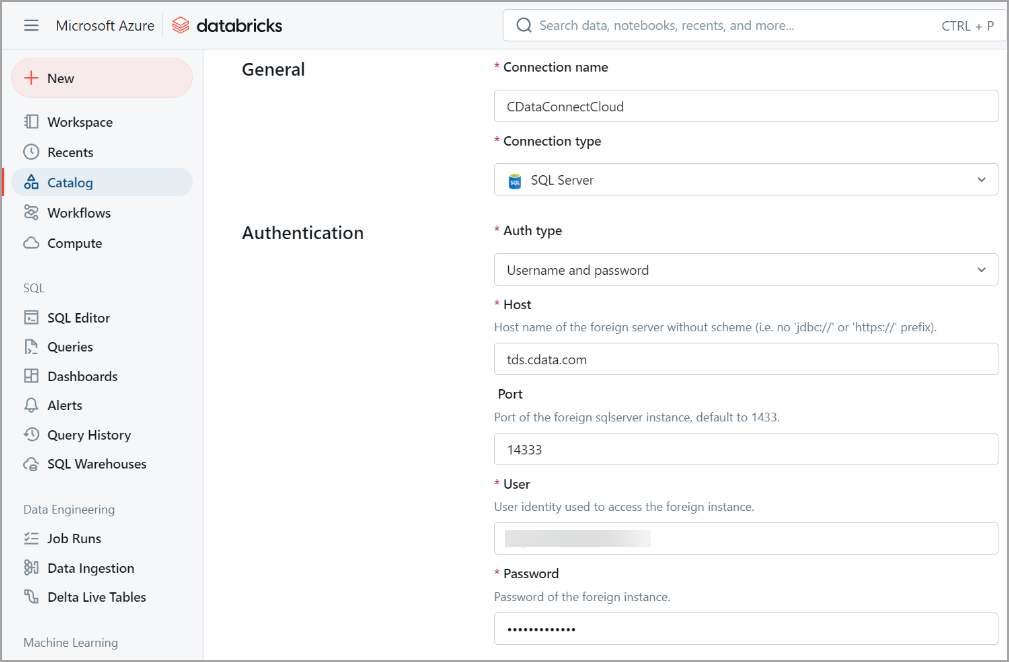
-
-
接続のテストをクリックします。接続に成功すると、確認ダイアログが表示されます。
-
次に、ターゲットデータベースをカタログに追加する必要があります。ナビゲーションペインで、先ほど作成した接続を選択してカタログを作成をクリックします。
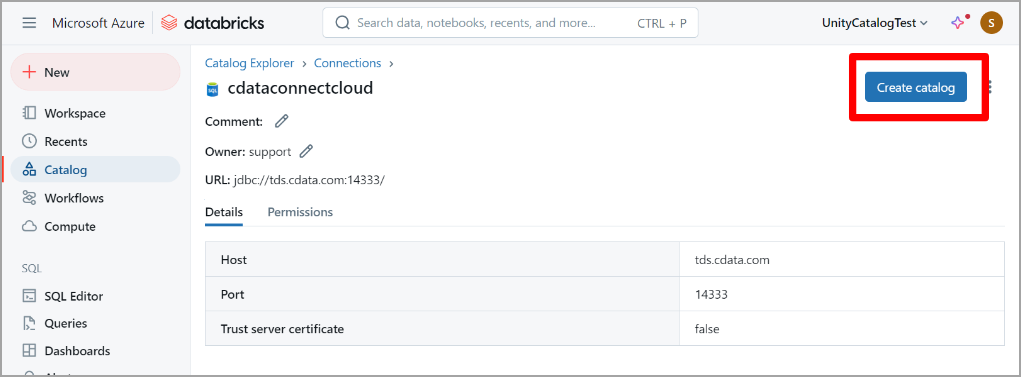
-
新規カタログを作成ダイアログで以下の情報を入力します:
-
カタログ名—ユーザー定義のカタログ名を入力。
-
接続—先ほど定義して選択したDatabricks 接続。
-
データベース—接続したいConnect AI データソースのConnection Name を入力します。例:Salesforce1
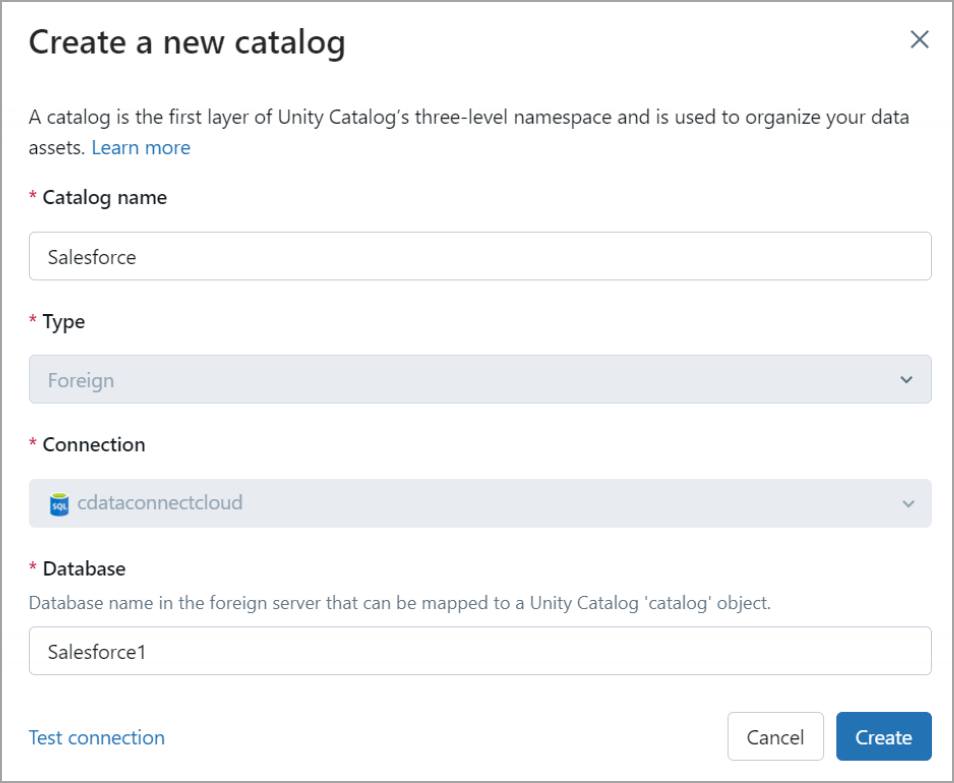
-
-
作成をクリックします。カタログの作成に成功すると、確認ダイアログが表示されます。カタログを表示をクリックして新しいカタログを表示します。
-
ナビゲーションペインのカタログに戻って、追加したカタログを見つけることもできます。カタログを展開して、カタログ内のオブジェクトを表示します。
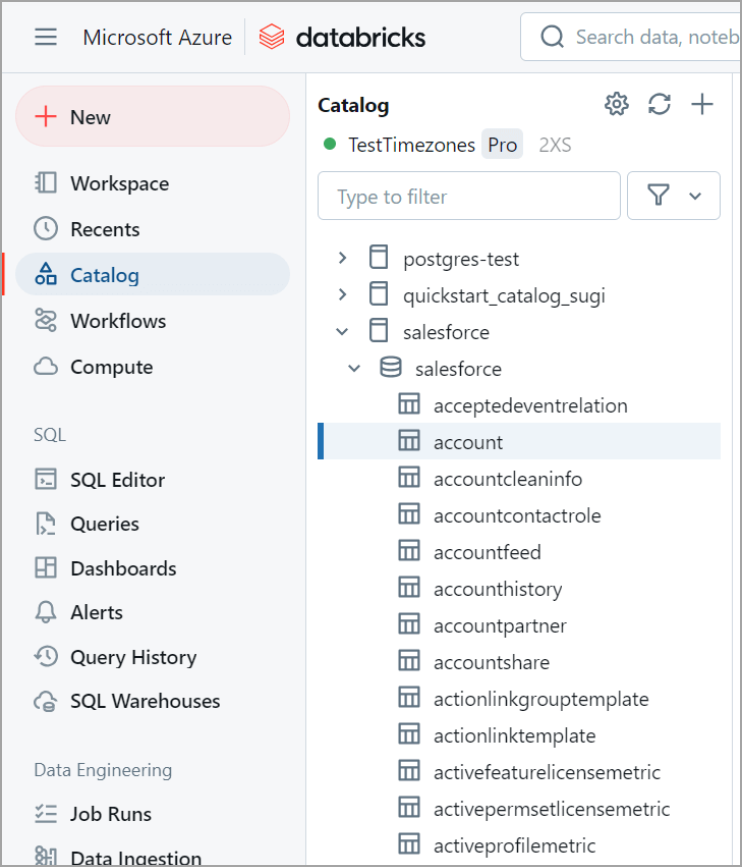
-
テーブルを選択し、概要タブをクリックしてテーブルメタデータを表示します。
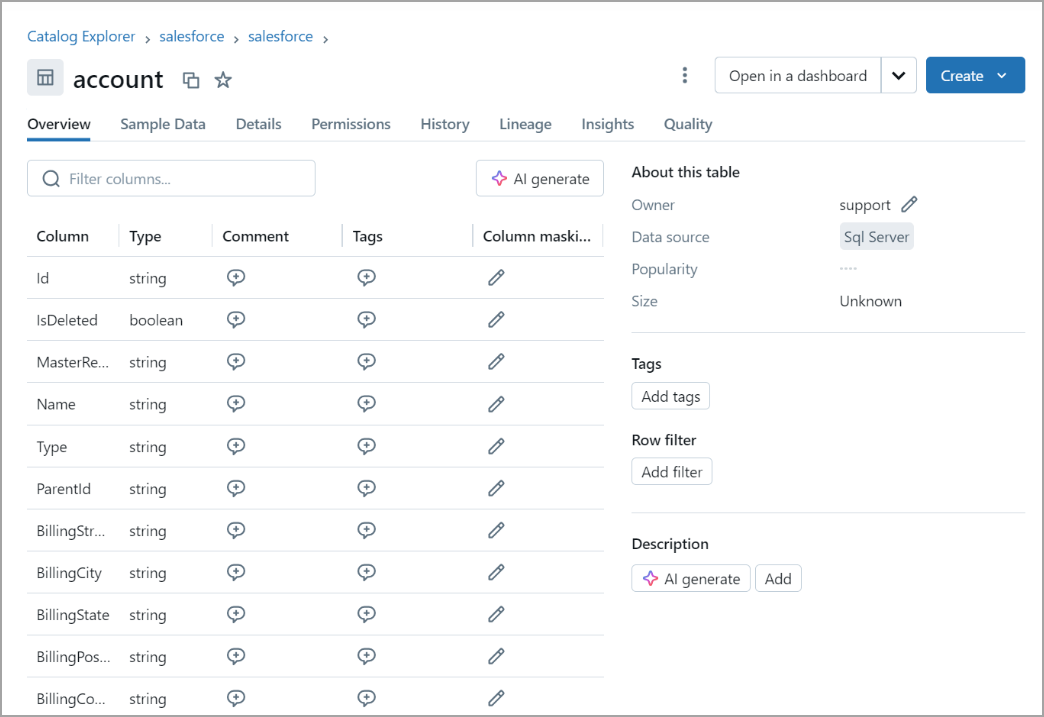
-
サンプルデータタブをクリックしてテーブル内のリアルタイムデータを表示します。
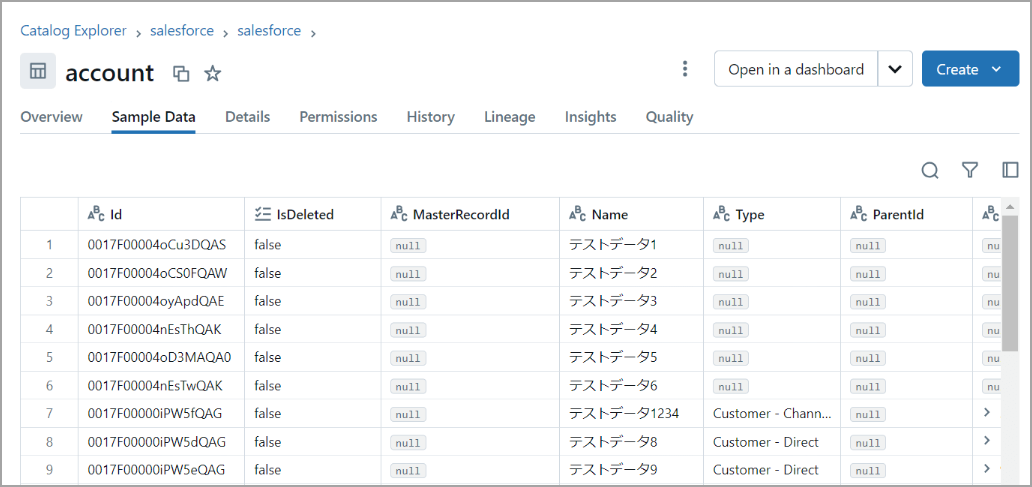
-
ナビゲーションペインのダッシュボードに移動して、データを視覚化します。